2015年6月21日
Excelの勉強パート5(AVERAGE&MAX・MIN)
AVERAGE関数は指定した引数から平均値を求める関数です。
なお、空白セル、文字列、論理値は計算対象に含まれません。
また、前回のSUMも今回のAVERAGEも「オートSUMボタン」を使用すれば簡単に関数を挿入することができます。
AVERAGE関数で文字列を参照した場合B1セルに=AVERAGE(A1,A2)を入力すると以下の表の結果となります。
AVERAGE関数で参照するセルに文字列が含まれている場合は無視して計算されます。
よって、B1セルには5が返されます。(論理値、空白セルも同様に無視して計算されます)
1;AVERAGE関数を使ってみましょう!
以下の表を色々変えてみましょう!
| 国語 | 数学 | 英語 | 理科 | 社会 | 合計 |
| 56 | 87 | 90 | 82 | 68 | 383 |
| 平均点 | |||||
英語の下のセルに文字を入れ、平均点の下のセルにAVERAGE関数で答えを出してみましょう!
| 国語 | 数学 | 英語 | 理科 | 社会 | 合計 |
| 56 | 87 | 受験せず | 82 | 68 | 293 |
| 平均点 | |||||
| 73.25 | |||||
このように変わりました。
それでは、動画で見てみましょう!
![]() ←こちらをクリックして下さい。
←こちらをクリックして下さい。
理解出来ましたか?
2;MAX・MINにチャレンジしよう!
MAXは言わずと知れた「最多」「最大」など、一番大きい、一番多いなどの意味です。MINは同じく誰でも知ってる「最小、最小限」の事です。
それでは以下の表に最高と最低を関数で入れてみましょう!
| 数式を使った場合 | |||||
| 国語 | 数学 | 英語 | 理科 | 社会 | 合計 |
| 56 | 87 | 90 | 82 | 68 | 383 |
| 最高 | 最低 | ||||
| ここの最高&最低を求めましょう! | |||||
| 国語 | 数学 | 英語 | 理科 | 社会 | 合計 |
| 56 | 87 | 90 | 82 | 68 | 383 |
| 最高 | 最低 | ||||
| 90 | 56 |
このようになりました。今回のようにデータの数が少ない場合は見ればすぐ最大値・最小値が分かりますが、データの数が多い場合には見落としがちになります。そんな時には是非この関数を使いましょう!
それでは、動画で見てみましょう!
![]() ←こちらをクリックして下さい。
←こちらをクリックして下さい。
理解出来ましたか?
次は、関数TODAYと関数ROUNDを学びましょう!
それでは、またぁ~~~



 0
0